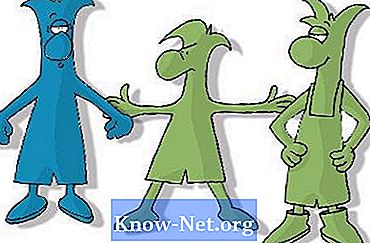Зміст

Ви намагаєтесь відтворити аудіо чи відео на комп’ютері, але звуку немає - лише тиша або дзвінок. Якщо ви такий тип людей, який любить повозитись із комп’ютером та кількома системними файлами чи програмами, щоб просто подивитися, що можна оновити, модифікувати, вдосконалити чи видалити, щоб збільшити простір комп’ютера, у підсумку ви можете нанести більше шкоди, ніж користі. Ви можете випадково видалити щось важливе, наприклад аудіодрайвер. Хороша новина полягає в тому, що виправити таку помилку дуже легко.
Крок 1
Перевірте звук. Ви можете виявити, що з комп'ютера не виходить звук, і відразу подумаєте, що, можливо, ви видалили свій аудіодрайвер. Однак, можливо, ви зробили щось набагато простіше, наприклад, вимкнення звуку комп’ютера. Звук може працювати не лише з певною програмою, що може означати, що програма пошкоджена, а її драйвер цілий. Щоб переконатися, що аудіодрайвер працює, спробуйте відтворити звук або відео за допомогою іншої програми. Якщо звук не відтворюється, проблема, ймовірно, у драйвері.
Крок 2
Переконайтеся, що звуковий драйвер все ще ввімкнено. Зайдіть в "Налаштування", "Панель управління", "Система" та "Диспетчер пристроїв". Клацніть, щоб розгорнути "Аудіо, відео та ігрові контролери". Потрібно показати аудіодрайвер. Якщо ви випадково видалили його, там написано щось на кшталт "Не встановлено звуковий драйвер".
Крок 3
Перевірте стан вашого аудіодрайвера, якщо він все ще встановлений. Клацніть правою кнопкою миші на назві вашого аудіодрайвера, а потім на "Властивості". У ньому повинно бути написано "Пристрій працює належним чином". Якщо це не так, або якщо написано, що він працює, але це не так, вам доведеться видалити драйвер і встановити новий (див. Крок 2) або виконати відновлення системи.
Крок 4
Виконайте відновлення системи, щоб відновити ваш комп’ютер до дати, коли ви підозрюєте, що драйвер видалено. Найкращий спосіб зробити це - відкрити каталог довідки (на ПК перейдіть на робочий стіл і натисніть клавішу F1) та виконайте пошук "відновлення системи". Виконайте кроки, коли з’явиться відповідний запит, і ви побачите календар із виділеними датами. Це дати, коли було зроблено копію налаштувань комп’ютера. Виберіть дату, близьку до поточної дати, щоб переконатися, що жоден з важливих файлів не втрачено. Якщо звук все ще не працює, повторіть процес, повернувшись до другої найближчої дати, і продовжуйте, поки звук не повернеться або дати не закінчаться. Якщо це трапиться, вам потрібно буде встановити новий звуковий драйвер.
Крок 5
Видаліть поточний звуковий драйвер, якщо ви вже його встановили. Ви зробите це, перейшовши в "Налаштування", "Панель управління", "Система" та "Диспетчер пристроїв". Клацніть, щоб розгорнути "Аудіо, відео та ігрові контролери". Тепер клацніть правою кнопкою миші та виберіть "Видалити".
Крок 6
Завантажте та встановіть новий звуковий драйвер. Виберіть один із них на веб-сайті "Файли драйверів" або знайдіть той, який сумісний з вашою операційною системою, в інструменті пошуку. Дотримуйтесь інструкцій із встановлення.